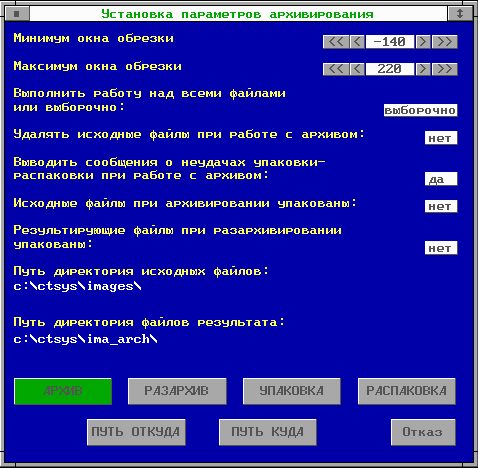Заглавная страница Избранные статьи Случайная статья Познавательные статьи Новые добавления Обратная связь КАТЕГОРИИ: ТОП 10 на сайте Приготовление дезинфицирующих растворов различной концентрацииТехника нижней прямой подачи мяча. Франко-прусская война (причины и последствия) Организация работы процедурного кабинета Смысловое и механическое запоминание, их место и роль в усвоении знаний Коммуникативные барьеры и пути их преодоления Обработка изделий медицинского назначения многократного применения Образцы текста публицистического стиля Четыре типа изменения баланса Задачи с ответами для Всероссийской олимпиады по праву 
Мы поможем в написании ваших работ! ЗНАЕТЕ ЛИ ВЫ?
Влияние общества на человека
Приготовление дезинфицирующих растворов различной концентрации Практические работы по географии для 6 класса Организация работы процедурного кабинета Изменения в неживой природе осенью Уборка процедурного кабинета Сольфеджио. Все правила по сольфеджио Балочные системы. Определение реакций опор и моментов защемления |
Редактирование строки при вводе формы
(ввод имени файла и т.п.)
Как работать с архивом изображений.
В случае пополнения архива работа делится на следующие два этапа: · подготовка изображений для записи на носители, т.е. создание архивных файлов; · копирование архивных файлов на архивный носитель (магнитооптический диск, магнитная лента). Выполнение второго этапа производится либо автоматически, если путь архива указывает на ваш архивный носитель (например, на имя устройства магнитооптики), либо с помощью специальных программ (например, Tape для стриммера). В случае извлечения из архива этапы выполняются в обратном порядке. Для работы с архивом необходимо активизировать окно Управление (если оно не было активным) и активизировать элемент верхнего меню Архив. Выводится окно для установки параметров, выбора работы и выбора директориев. В этом окне выводятся подокна со следующими параметрами и их значениями по умолчанию:
Эти параметры можно менять. Внизу под параметрами выведены два ряда клавиш. В первом ряду четыре клавиши для выбора нужной работы: АРХИВ РАЗАРХИВ УПАКОВКА РАСПАКОВКА. Предварительно выбранная работа подсвечена зеленым цветом; если надо сменить работу щелкните левой кнопкой мыши на нужной клавише. Для каждой работы в файле pasoudes.dat заводится по две строки с путями исходной и результирующей директории в следующем порядке: распаковка, упаковка, разархивирование, архивирование. Значения этих строк, т.е. пути можно менять клавишами ПУТЬ ОТКУДА и ПУТЬ КУДА
Во втором ряду - клавиши: ПУТЬ ОТКУДА для выбора пути исходного директория ПУТЬ КУДА для выбора пути директория результата Отказ отказ от функции. Значения параметров обрезки определяют процедуру, производимую над изображением перед упаковкой, которая состоит в том, что все числа, отображаемые пикселями изображения, (например, для рентгено-томограммы это числа Хаунсфилда) меньшие минимума приравниваются минимуму, а большие максимума приравниваются максимуму, все остальные числа остаются без изменения. Это означает, что при последующей распаковке мы получим числа только в диапазоне окна обрезки. То есть, при сужении окна обрезки происходит некая потеря информации; в виде компенсации за эту потерю мы получаем более эффективную упаковку. Соответственно вышеизложенному, значения минимума и максимума окна обрезки выбираются так, чтобы это окно включало бы в себя все значимые числа изображения. Значение параметра "Выполнить работу над всеми файлами или выборочно" "над всеми" приводит к тому, что после запуска работа будет выполнена над всеми файлами изображений в соответствующем поддиректории без участия оператора. Значение "выборочно" приводит к тому, что после запуска программа будет ждать от оператора действий, описанных ниже. Значение параметра "Удалять исходные файлы при работе с архивом" "да" приводит к удалению соответственно архивируемых или разархивируемых файлов; значение "нет" исключает удаление. Следующий параметр позволяет выводить сообщения о неудачах упаковки-распаковки и тогда оператор может прервать этот процесс. Следующие два параметра позволяют задать режим создания архива из упакованных или неупакованных изображений и режим разархивирования до упакованных или до неупакованных изображений.
При нажатии на клавиши выбора путей ПУТЬ ОТКУДА, ПУТЬ КУДА выводится соответствующее окно. Выбранные пути отображаются в окне работы с архивом. После выбора параметров и путей для запуска программы работы с архивом надо щелкнуть левой кнопкой мыши на заранее выбранной клавише работы (т.е. на клавише зеленого цвета). Все окна исчезнут, и запустится программа упаковки/распаковки и работы с архивом, которая описана ниже. Процедура архивирования изображений заключается в упаковке файлов с изображениями (если они не были предварительно упакованы) и в соединении упакованных файлов, относящихся к одному пациенту, в один файл. Упаковка файлов с изображениями производится по определенному алгоритму и дает выигрыш в 4-5 раз. Процедура разархивирования обратна процедуре архивирования. Согласно системным соглашениям неупакованные, упакованные, и архивные изображения располагаются в разных директориях, начальные пути которых определяются в файле ct.cfg. Пути исходной и результирующей директории программа берет из файла pasoudes.dat в соответствии с выбранной работой. Процедуры архивирования и разархивирования производятся над изображениями или архивами, находящимися в соответствующих директориях. Если выполнение работы было задано с параметром "выборочно", программа работает в "ручном" режиме. На экран выводится две строки: в первой (вверху экрана) отображается вид работы и значения параметров окна обрезки, а в дальнейшем отображаются сообщения программы; во второй (внизу экрана) - меню типа Нортон. Вначале оно содержит следующее: 1Help 2WorkC 3Min 4Max 5Choic...10Quit. Оператор имеет возможность: получить подсказку - F1; изменить вид работы нажатием клавиши F2 или нажатием кнопки мыши при наезде на поле "F2" или поле с названием вида работы в верхней строке; в режиме упаковка и архивирование изменить значения минимума и максимума окна обрезки данных; то осуществляется соответственно клавишами F3,F4 или нажатием кнопки мыши при наезде на поля "F3","F4" или поля со значениями границ и дальнейшим редактированием и выходом по Enter в случае правильной редакции или по Esc в случае отказа; выбрать файлы, над которыми будет выполнена заданная работа, что осуществляется нажатием клавиши F5 или нажатием кнопки мыши при наезде на поле "F5"; выйти из программы -F10. При выполнении оператором функции выбора файлов нижняя строка экрана модифицируется и выглядит следующим образом: 1Help 2Esc 3Exec 4+All 5+Page...8-Page 9-All 10Quit. Затем выводится таблица файлов и сообщение в верхней строке: Всего файлов NN Из них выделено 0 (NN - общее число файлов). Таблица файлов состоит из двух колонок. В первой находятся номера объектов NO в порядке возрастания, во второй - списки номеров срезов NS. Строка таблицы - это NO и список NS этого объекта. Сверху таблицы - строка, отображающая путь исходного директория. В правом верхнем углу таблицы выведено "Esc" для отказа от функции выбора с помощью мыши, а также, в случае, когда таблица не умещается на одном экране (листе), в левом верхнем углу и в правом нижнем выводится соответственно "PgDn" и "PgUp" для листания таблицы с помощью мыши. Оператор теперь имеет возможность: получить подсказку - F1; отказаться от функции - F2;
выйти из программы -F10. А также, осуществить выбор и инициировать выполнение работы. Выбор в таблице файлов осуществляется функциональными клавишами или специальным курсором. Текущее положение курсора отображается цветом. Движение курсора осуществляется стрелками или мышью (курсор мыши наводится на нужное место и нажимается Enter). Выбрать можно отдельное изображение, строку, лист и все файлы. Выбранные файлы выделяются цветом. Аналогично можно отменить выбор. Выбор всех файлов и всех файлов экранного листа осуществляется клавишами F4, F5; отмена - F8, F9. Выбор файлов строки или отдельного файла осуществляется подводом курсора на начало строки или на нужный файл и нажатием Enter или кнопки мыши. В процессе выбора в верхней строке отображается число выделенных файлов. Запуск выполнения работы осуществляется с помощью клавиши F3 или нажатием кнопки мыши при наезде на поле "F3". При этом в верхнюю строку выводится сообщение: Всего файлов NN Из них успешно 0 (NN - число выделенных файлов). После успешного выполнения работы над текущим файлом он "гасится" в таблице файлов и корректируется верхняя строка сообщений. Нижняя строка экрана модифицируется и выглядит следующим образом: 1Help...4Set 5Choic...10Quit. Прервать выполнение работы можно клавишей Esc. По окончании оператор имеет возможность: получить подсказку - F1; войти в режим установки вида работы (начало программы) - F4; войти в режим выбора файлов (осуществить новый выбор) - F5; выйти из программы -F10.
ГЛАВА 2.
|
|||||||||||||||||||||||||||||||||
|
Последнее изменение этой страницы: 2020-03-14; просмотров: 107; Нарушение авторского права страницы; Мы поможем в написании вашей работы! infopedia.su Все материалы представленные на сайте исключительно с целью ознакомления читателями и не преследуют коммерческих целей или нарушение авторских прав. Обратная связь - 3.147.66.149 (0.012 с.) |